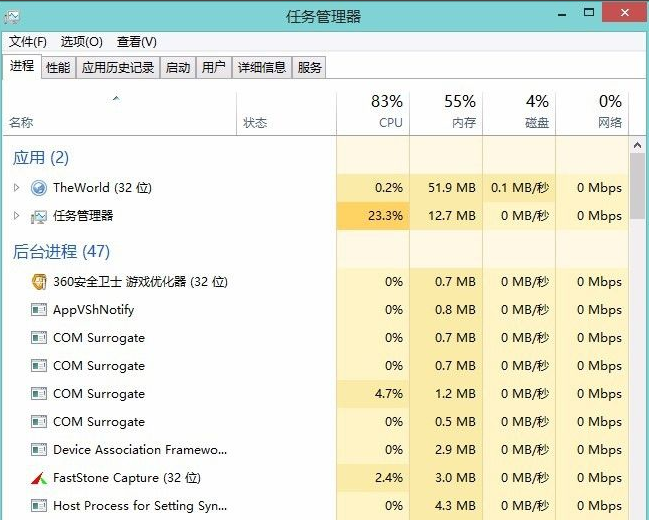
电脑桌面停止响应卡死了怎么办,小编先教你们一个方法,试试看吧。
1、桌面停止响应的话可以按crtl + alt + del之后打开任务管理器或直接crtl + shift + esc打开任务管理器。
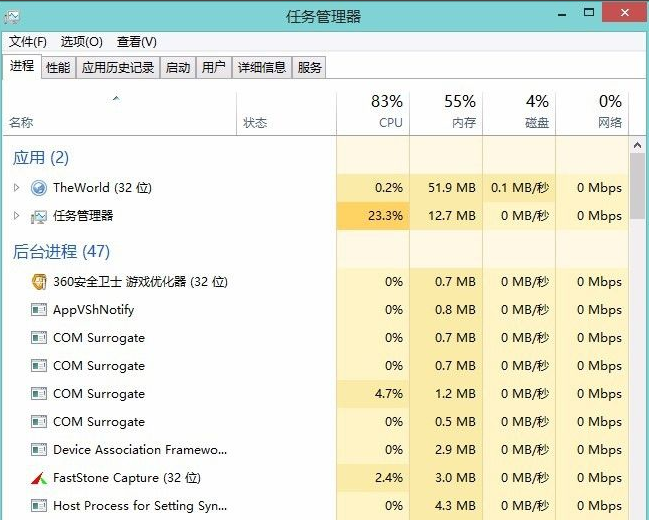
2、接着我们找到"Windows资源管理器",在右下角点"重新启动"。
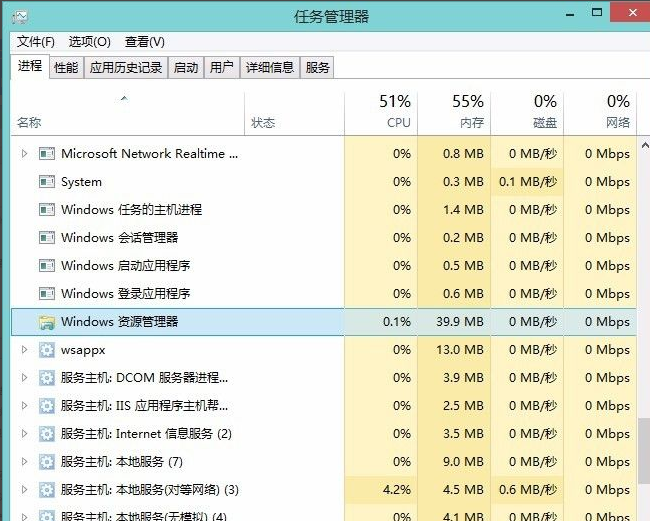
3、没有的话点左上角的文件-运行新任务,输入"explorer.exe"点确定就好了。
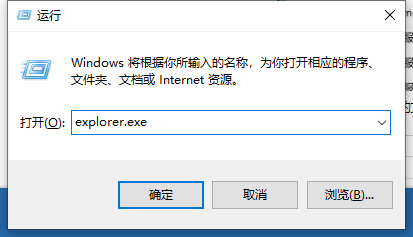
综上所述,Windows资源管理器重新启动之后桌面就能恢复了,大家出现桌面卡死的问题就可以先尝试一下上面的方法。
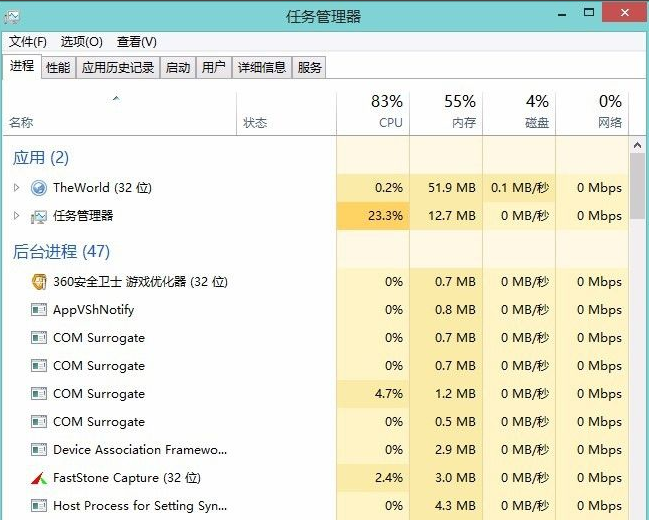
电脑桌面停止响应卡死了怎么办,小编先教你们一个方法,试试看吧。
1、桌面停止响应的话可以按crtl + alt + del之后打开任务管理器或直接crtl + shift + esc打开任务管理器。
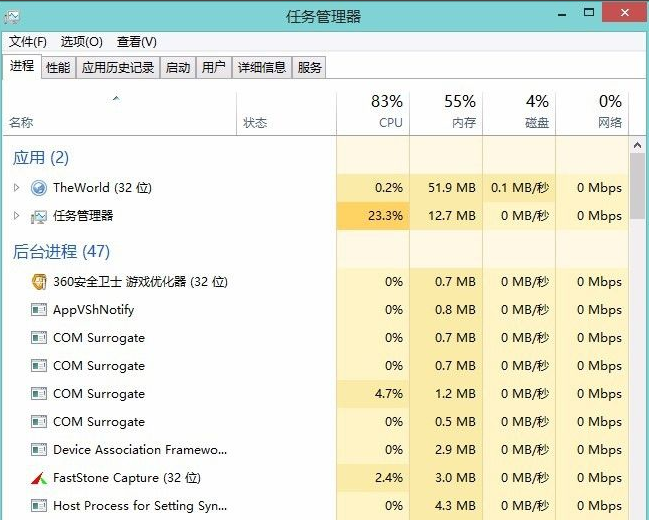
2、接着我们找到"Windows资源管理器",在右下角点"重新启动"。
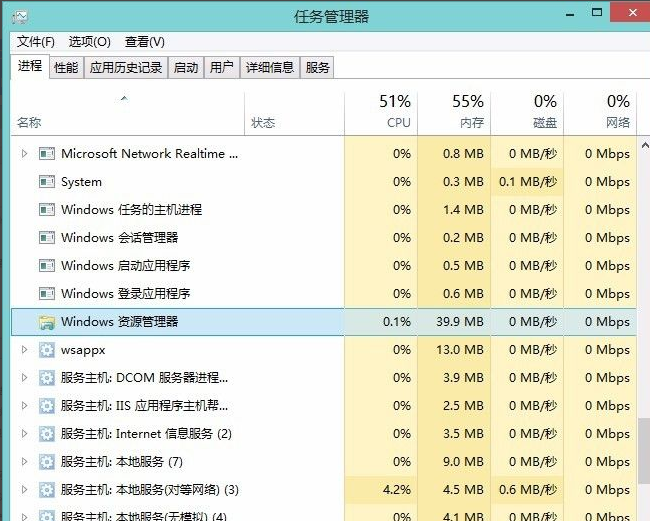
3、没有的话点左上角的文件-运行新任务,输入"explorer.exe"点确定就好了。
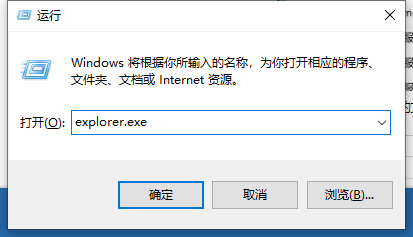
综上所述,Windows资源管理器重新启动之后桌面就能恢复了,大家出现桌面卡死的问题就可以先尝试一下上面的方法。
电脑桌面停止响应卡死了怎么办,小编先教你们一个方法,试试看吧。
1、桌面停止响应的话可以按crtl + alt + del之后打开任务管理器或直接crtl + shift + esc打开任务管理器。
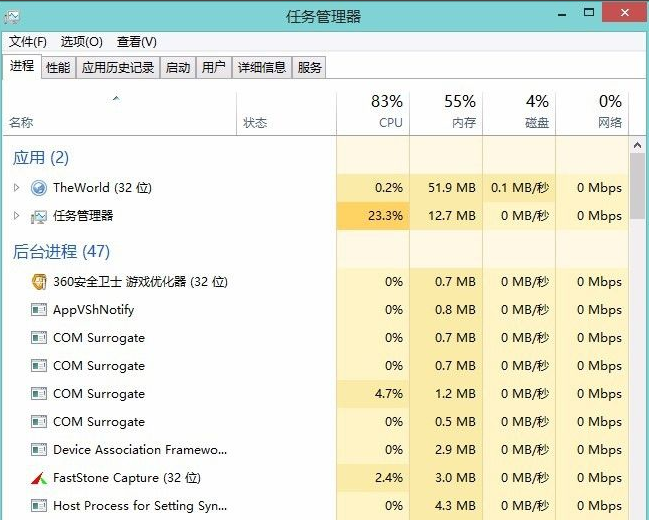
2、接着我们找到"Windows资源管理器",在右下角点"重新启动"。
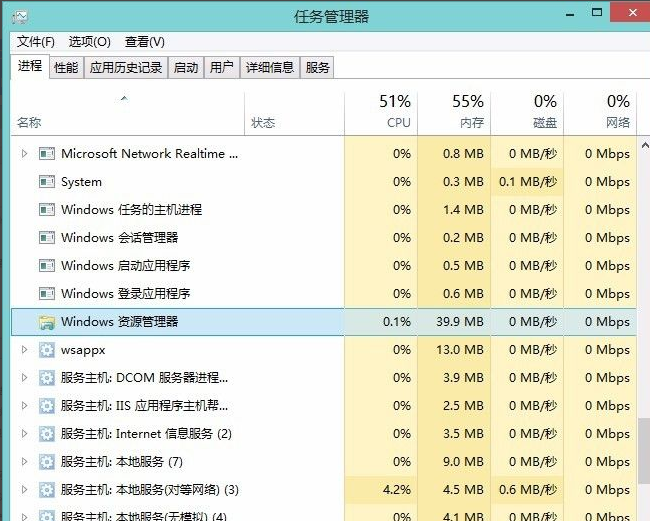
3、没有的话点左上角的文件-运行新任务,输入"explorer.exe"点确定就好了。
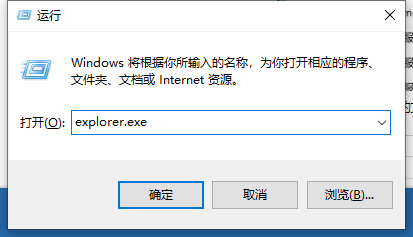
综上所述,Windows资源管理器重新启动之后桌面就能恢复了,大家出现桌面卡死的问题就可以先尝试一下上面的方法。